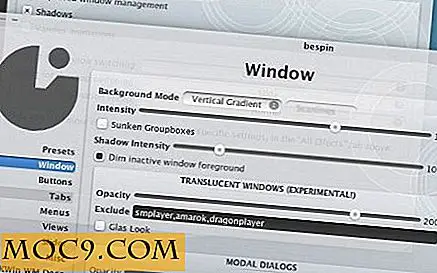Identificer nemt fanen, der forårsager høj CPU-belastning i Safari
Safari er standard, og tror det eller ej, den mest almindelige webbrowser i OS X-systemet. Og mens det er en forholdsvis robust browserløsning til Mac-brugere, kan den støde på periodiske problemer, der kan føre til høj CPU-brug eller en hængning eller anden ulige adfærd, der kan være svært og frustrerende at styre.
Med de nyeste versioner af Safari indsamles dine indlæste websider i grupper af separate løbeprocesser. Dette hjælper med at holde andre websider stabile, hvis man går galt. Her er en hurtig måde at identificere, hvilken fane / URL der forårsager problemet.
1. Indlæs aktivitetsovervågning og søg efter "Safari Webindhold". Sorter elementet ved hjælp af CPU-brug eller en anden metode til at finde den webside, der giver dig problemer.

2. Når du har fundet den problematiske proces, skal du blot holde musen over den, og du vil se en værktøjstip-boks indeholdende webadressen på siden. Desværre kan du ikke klikke på linkene i Activity Monitor for at bringe det tilsvarende vindue fremad, men hvad du kan gøre, er at bruge linkoplysningerne til at identificere de potentielle Safari-faner, der indeholder problemet. Alt du skal gøre er at gennemgå dine windows og se, hvilke indeholder faner for linkene i værktøjstipen. Når du er færdig, kan du forsøge at administrere det uden at afbryde og genstarte Safari eller mere påtrængende fejlfindingstrin.

Selv om dette tip er nyttigt for Safari, skal det fungere for andre processer, der bruger WebKit, herunder "Indhold" -processer til App Store, selv om disse kan være mere begrænsede i anvendelsesområdet (som i, kun web-apps i App Store) og ikke som nyttig til fejlfinding.